أين تقع مساحة تخزين iCloud؟.
ماذا لو كانت مساحة تخزين iCloud ممتلئة تقريبًا بالبيانات والنسخ الاحتياطية القديمة؟ اقرأ هذه المقالة لإدارة / تفريغ مساحة تخزين iCloud بشكل صحيح.
مشاكل وحلول iCloud
كما نعلم ، تمنحنا Apple مساحة تخزين على iCloud تبلغ 5 جيجابايت فقط مجانًا. إذا كانت لديك نسخ احتياطية قديمة في حسابك ، فستجد أن المساحة المشتركة التي تبلغ 5 غيغابايت ممتلئة تقريبًا ، ولا يمكنك تثبيت تطبيقات جديدة أو التقاط صور أو تثبيت تحديثات iOS. لذلك من الضروري توفير مساحة على iCloud.
للحصول على مساحة أكبر أو إضافة المزيد من مساحة التخزين على iCloud ، عليك أن تدفع لشركة Apple مقابل مساحة التخزين الإضافية. ومع ذلك ، لا يرغب جميع المستخدمين في إنفاق أموال إضافية ، ويريدون معرفة ما إذا كان حذف نسخ iCloud الاحتياطية القديمة يؤدي إلى تدمير المحتوى في الأجهزة المتأثرة. اتبع البرنامج التعليمي أدناه بالتفصيل لتحرير مساحة تخزين iCloud بسهولة.
نصيحة مهمة: كيفية استعادة iPhone الجديد من iCloud / iTunes Backup
الجزء 1. كيفية تحرير مساحة تخزين iCloud على iPhone و iPad و iPod touch
قم بتعطيل مكتبة صور iCloud أو ميزة My Photo Stream لأنها عادة ما تستهلك مساحة تخزين غير محدودة. من الأفضل التبديل إلى نسخة iTunes الاحتياطية أو محرك أقراص ثابت خارجي إذا كنت تريد نسخ العديد من الصور احتياطيًا.
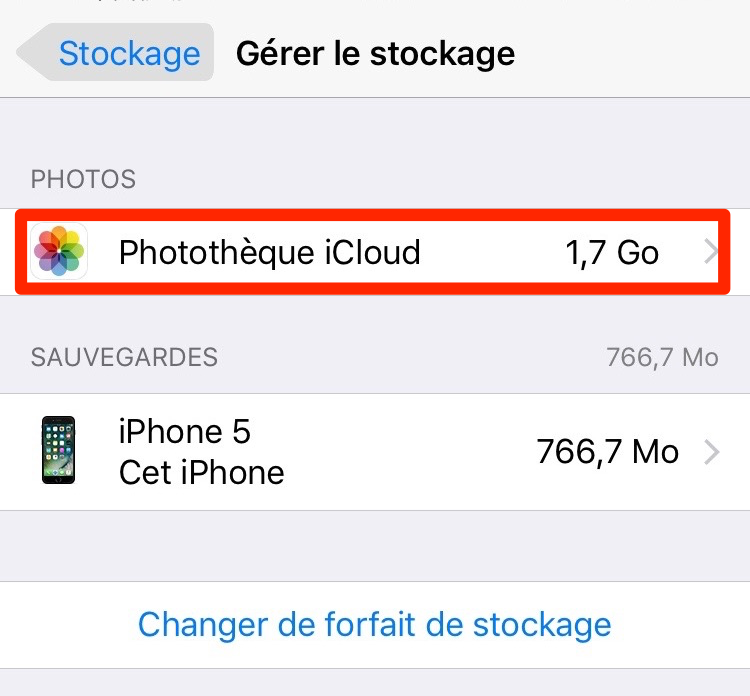
إدارة تخزين iCloud
احذف النسخ الاحتياطية غير الضرورية
انتقل إلى الإعدادات> iCloud> التخزين والنسخ الاحتياطي> اختر إدارة التخزين.
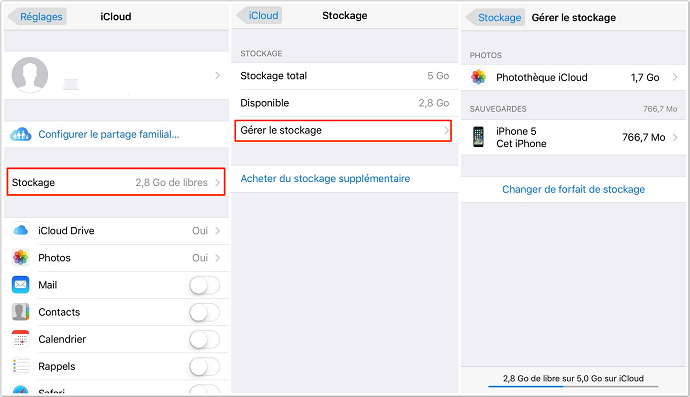
إدارة تخزين iCloud
بعد لمس اسم iPhone الخاص بك ، سيعرض النسخ الاحتياطية المختلفة وحجم المساحة الخالية على iCloud في الجزء السفلي من المعاينة ، ويمكنك تحديد النسخ الاحتياطية التي تريد حذفها ، ولمس تعطيل ومحو.
اقرأ أيضًا: كيفية عرض / استخراج صور iPhone iPad iPod touch على iCloud>
قم بتعطيل بعض خيارات النسخ الاحتياطي غير الضرورية
اذهب إلى الإعدادات> iCloud.
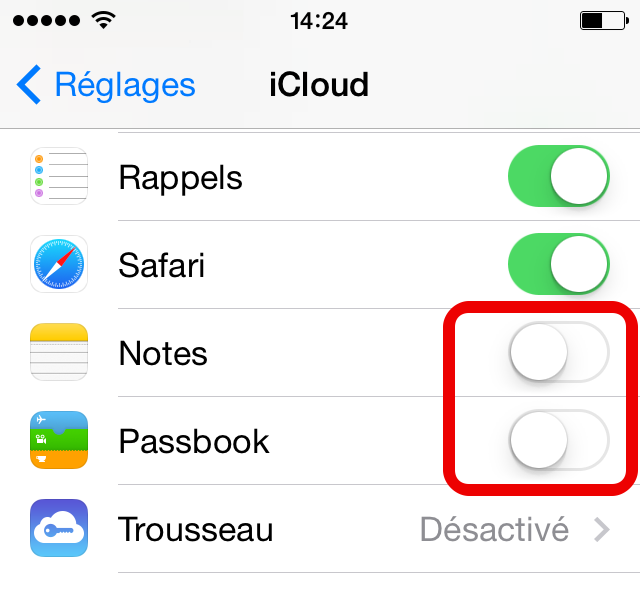
قم بتعطيل بعض خيارات النسخ الاحتياطي غير الضرورية
ستعرض لك واجهة iPhone قائمة بالخيارات للحفظ. لذلك ، ما عليك سوى تحديد بعض الخيارات الضرورية وتعطيل الباقي.
حذف بعض البيانات الشخصية (خاصة مقاطع الفيديو والصور)
يمكنك حذف التطبيقات وملفات الوسائط (خاصة مقاطع الفيديو والصور التي تشغل مساحة كبيرة لتفريغ مساحة iCloud. لذا يُنصح بنسخها إلى مكان آخر على iPad iPhone أو استيرادها إلى جهاز الكمبيوتر الشخصي أو Mac.
انتقل إلى الإعدادات> عام> iCloud> التخزين المحلي و iCloud> إدارة التخزين ضمن ICLOUD> انقر فوق اسم جهاز iOS> حدد الخيار الذي تريد إزالته ، ثم تعطيل ومحو.
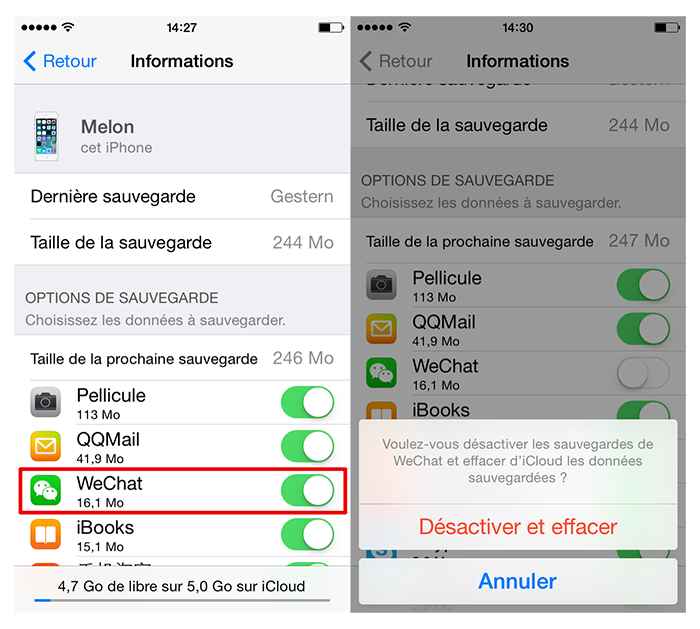
احذف البيانات الشخصية
نظرًا لقيود حجم التخزين ، من الأفضل التبديل إلى نسخة iTunes الاحتياطية إذا كنت تريد نسخ ملف كبير احتياطيًا. أيضًا ، يحتفظ iCloud بـ 1،000 صورة فقط لمدة 30 يومًا.
نصيحة ضرورية: اختر iCloud Backup أو iTunes Backup؟
لاستعادة الصور أو الأغاني أو البيانات الثمينة إلى جهاز iOS الخاص بك ، يرجى المحاولة برنامج iMobie PhoneRescue.
الجزء 2. كيفية تحرير مساحة تخزين iCloud على الكمبيوتر؟
على ماك
انتقل إلى قائمة Apple> تفضيلات النظام> iCloud> إدارة> حدد النسخ الاحتياطي في المنطقة اليسرى واختر النسخة الاحتياطية التي تريد مسحها> حذف
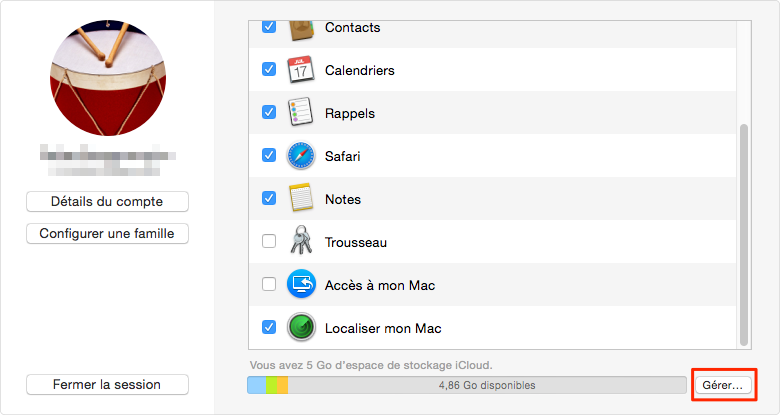
إدارة iCloud Backup على Mac
على جهاز الكمبيوتر
اذهب إلى قائمة ابدأ> لوحة التحكم> iCloud> إدارة> حدد النسخ الاحتياطي في المنطقة اليسرى واختر النسخة الاحتياطية التي تريد مسحها> حذف
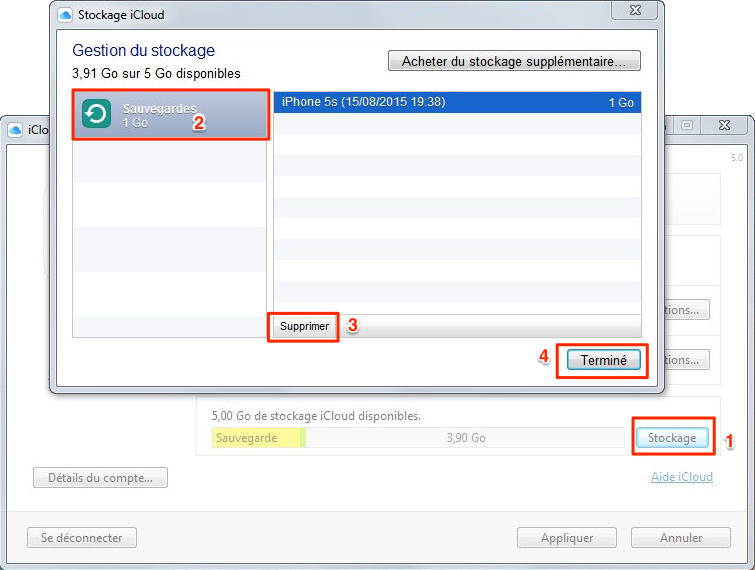
إدارة النسخ الاحتياطي على iCloud على جهاز الكمبيوتر
برنامج AnyTrans – النسخ الاحتياطي لبيانات الأيفون
- يمكنك نسخ المزيد من أنواع بيانات iPhone احتياطيًا إلى جهاز الكمبيوتر بشكل انتقائي: الصور والموسيقى وجهات الاتصال والرسائل القصيرة والملاحظات ومقاطع الفيديو وما إلى ذلك.
- يمكنك أيضًا مزامنة البيانات بين الجهازين ، من الكمبيوتر الشخصي / Mac إلى iPhone ، وحتى Android إلى iPhone.
الجزء 3. النسخ الاحتياطي ومزامنة بيانات iPhone مع بديل iCloud
مساحة تخزين iCloud ممتلئة ، ألا تريد أن تأخذ المال لشراء مساحة iCloud؟ لماذا لا تبحث عن بديل لـ iCloud – AnyTrans ، الذي يمكنه تحقيق جميع وظائف iCloud ، ولكنه أقوى من iCloud. مما يسمح لك بعمل نسخة احتياطية من المزيد من أنواع بيانات iPhone على جهاز كمبيوتر شخصي / كمبيوتر Mac بشكل انتقائي وكامل: الصور والموسيقى وجهات الاتصال والرسائل النصية القصيرة والملاحظات ومقاطع الفيديو وما إلى ذلك. لذلك سيكون لديك قرص الكمبيوتر بالكامل للنقل. بالطبع ، يمكنك أيضًا مزامنة البيانات بين الجهازين ، من الكمبيوتر الشخصي / Mac إلى iPhone ، وحتى Adroid إلى iPhone. والأفضل من ذلك ، يمكن لبرنامج AnyTrans استخراج نسخة احتياطية من iCloud / iTunes بسهولة ، أو حتى نقل البيانات من حساب iCloud إلى آخر.
الآن قم بتحميل وتثبيت برنامج AnyTrans على الكمبيوتر للحصول على نسخة تجريبية مجانية!
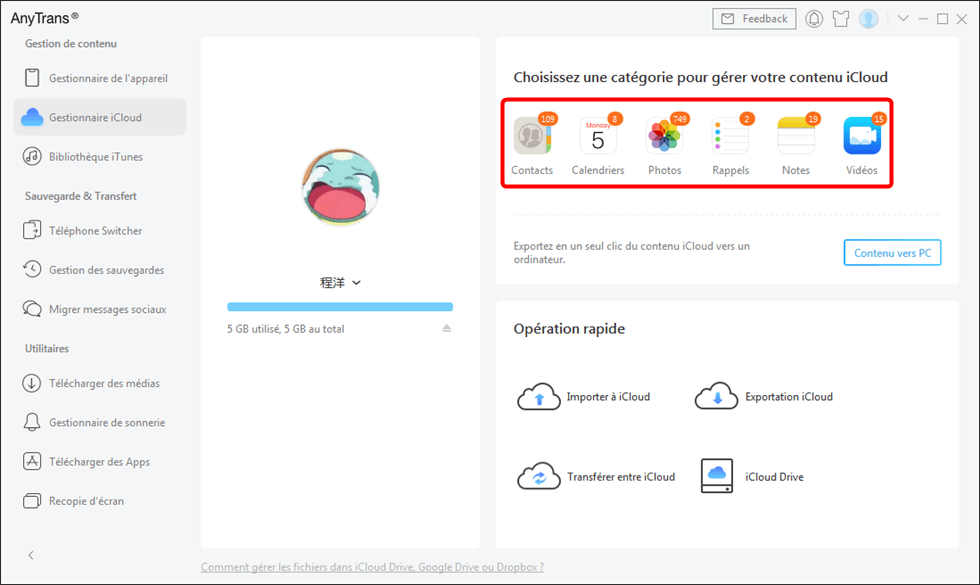
النسخ الاحتياطي والمزامنة بدون iCloud
اقرأ أيضًا: نقل البيانات من iPhone القديم Android إلى iPhone الجديد>
 نيكولاس دوراند
نيكولاس دوراند ![]()
![]()
عضو في فريق iMobie ، عاشق للأجهزة الذكية ، ومستعد دائمًا لحل جميع المشكلات المتعلقة بأجهزة Apple و Android.
هل كان المقال مفيداً؟شاركه مع أصدقائك ولا تنسى لايك والتعليق


 بشرى سارة: لا تضيع طريقة “النسخ واللصق” القديمة. © wachiwit – stock.adobe.com
بشرى سارة: لا تضيع طريقة “النسخ واللصق” القديمة. © wachiwit – stock.adobe.com 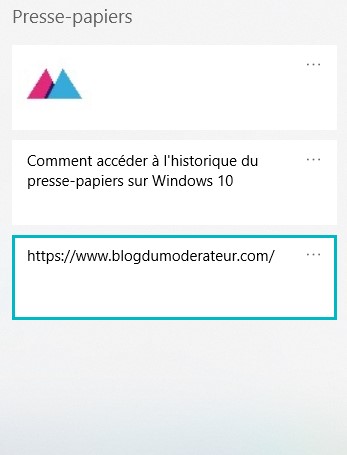 معاينة للحافظة في Windows 10.
معاينة للحافظة في Windows 10.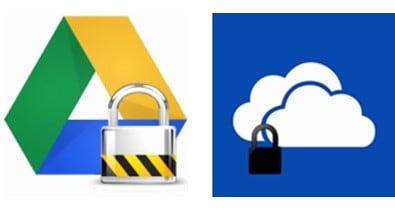







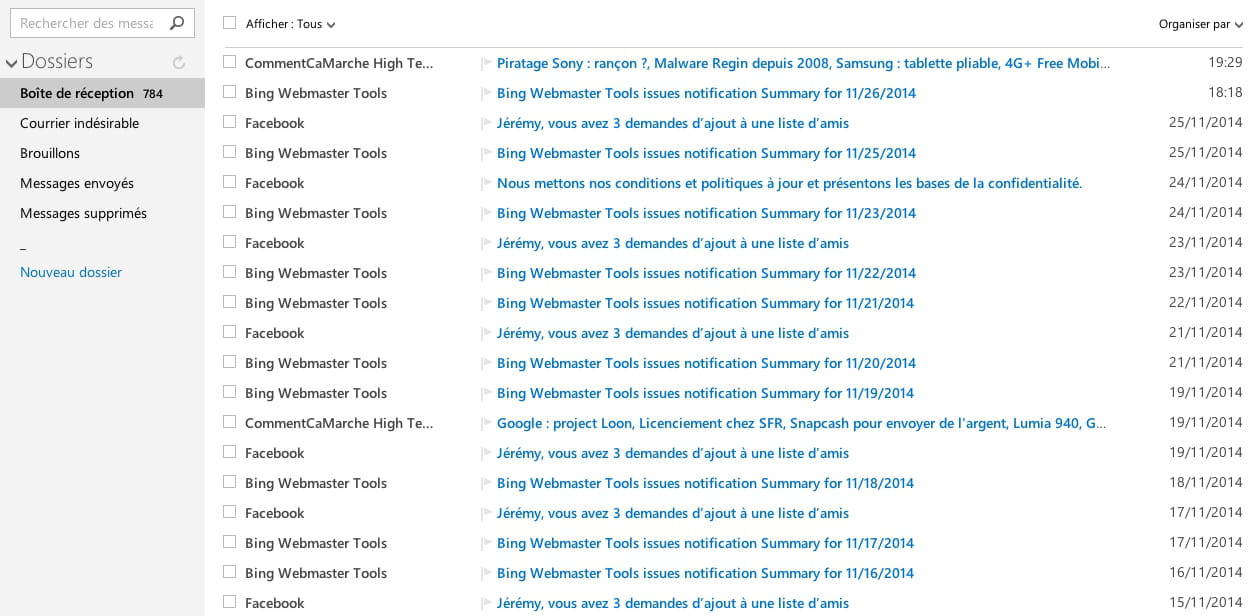



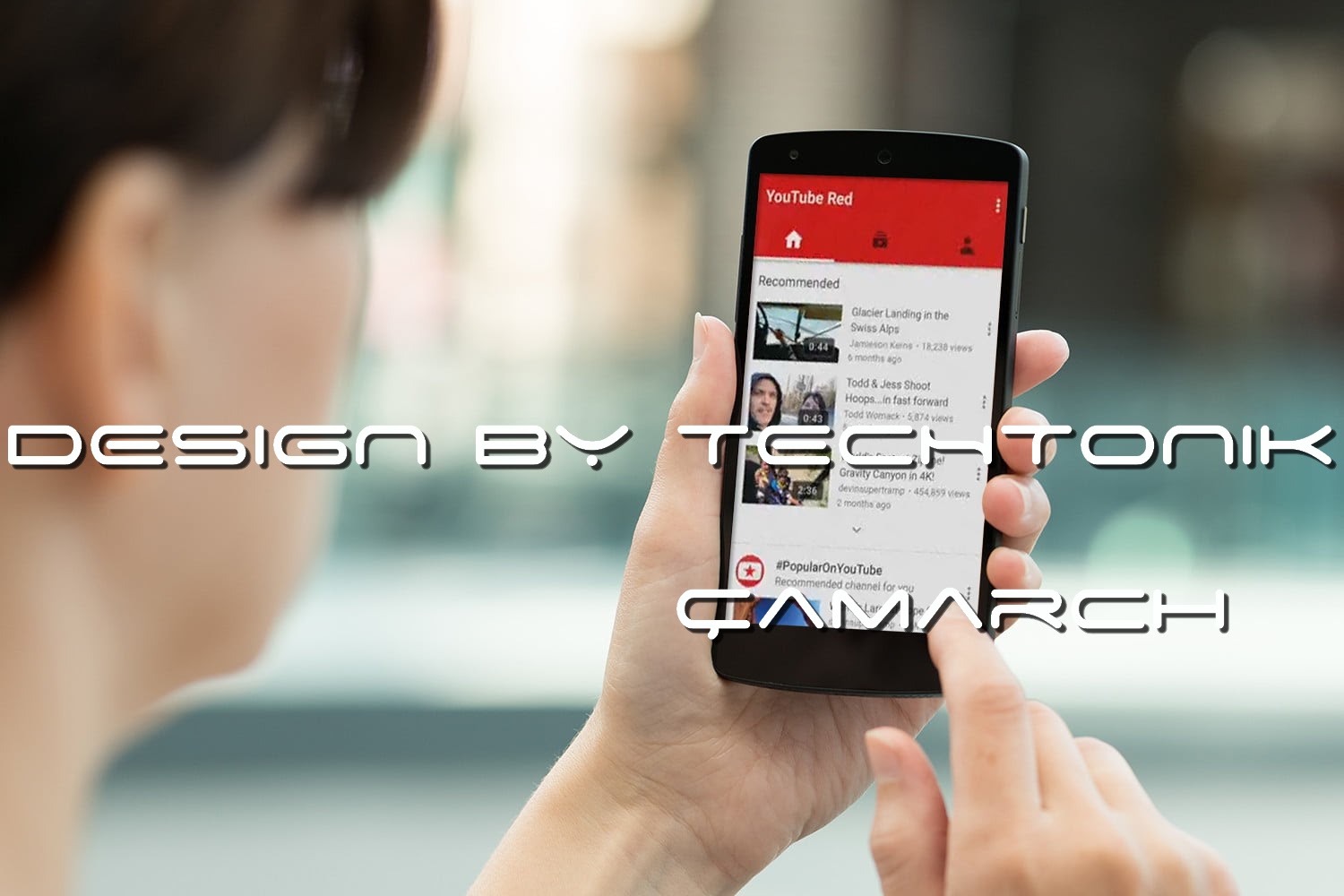
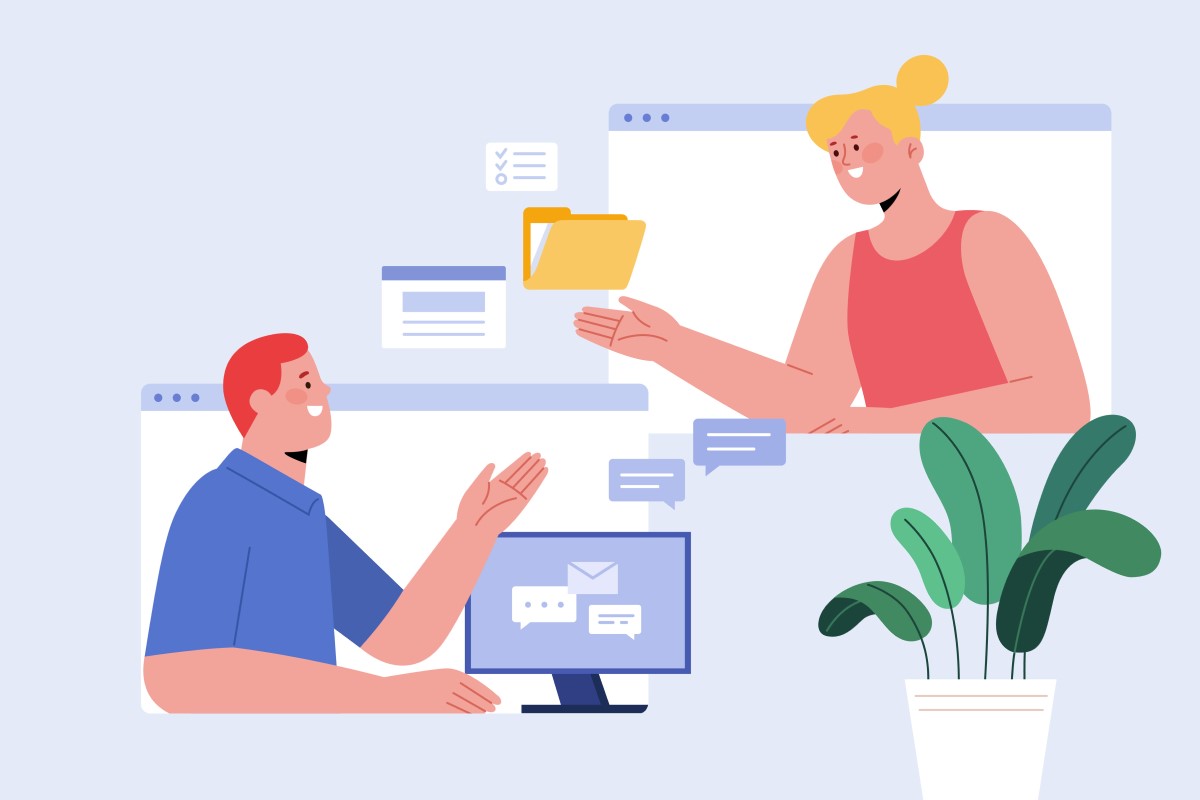 هناك بدائل مثيرة للاهتمام لـ WeTransfer. © MITstudio – stock.adobe.com
هناك بدائل مثيرة للاهتمام لـ WeTransfer. © MITstudio – stock.adobe.com